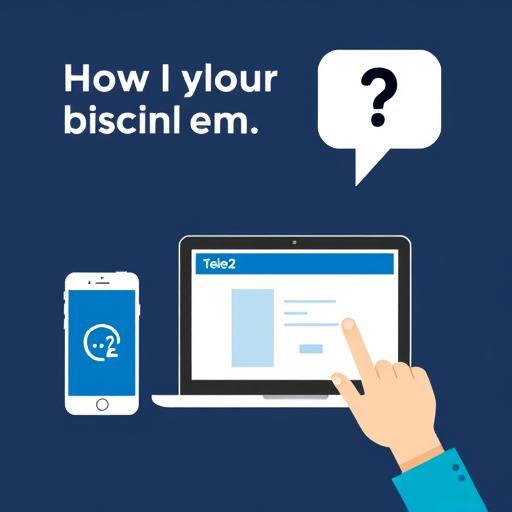Как отключить звук отправки сообщений в WhatsApp: пошаговое руководство
## Введение: тихий режим в WhatsApp
В современном мире, где мы постоянно окружены различными уведомлениями и звуковыми сигналами, иногда необходимо найти момент тишины и спокойствия. Это особенно актуально для таких популярных приложений, как WhatsApp, где поток сообщений может сопровождаться множеством звуковых оповещений. Если вы хотите немного уединения или просто предпочитаете более тихую атмосферу, отключение звука отправки сообщений может стать настоящим спасением. В этой статье мы подробно разберем, как убрать звук отправки сообщений в WhatsApp, и предоставим пошаговое руководство для пользователей разных операционных систем.
## Почему стоит убрать звук отправки сообщений?
Представьте, что вы находитесь в тихом кафе, погружены в работу или увлекательную книгу, и в этот момент ваш телефон издает громкий звук при каждом отправленном сообщении. Такой сценарий может не только отвлекать вас, но и вызвать недовольство окружающих. Удаление звука отправки сообщений - это простой способ сохранить свою сосредоточенность и уважать пространство других людей. Кроме того, многие пользователи предпочитают настраивать уведомления в соответствии со своими предпочтениями, создавая более персонализированный и комфортный опыт использования приложения.
## Ватсап как убрать звук отправки сообщений на устройствах Android
Если вы являетесь пользователем Android, то процесс отключения звука отправки сообщений достаточно прост. Вот пошаговая инструкция:
- Откройте приложение WhatsApp и нажмите на три вертикальные точки в правом верхнем углу, чтобы открыть меню настроек.
- Выберите пункт "Настройки" и перейдите в раздел "Уведомления".
- В разделе "Уведомления чата" найдите опцию "Звуковой сигнал".
- Отключите переключатель рядом с этой опцией, и звук отправки сообщений будет выключен.
Теперь вы можете наслаждаться тихим режимом в WhatsApp, и ваше общение станет более незаметным для окружающих.
## Момент тишины: настройки уведомлений в iOS
Для пользователей iPhone процесс может немного отличаться, но не менее прост. Вот что нужно сделать:
- Запустите WhatsApp и нажмите на значок "Настройки" в нижнем правом углу.
- Прокрутите вниз и выберите "Уведомления".
- В разделе "Звуки" вы можете настроить различные опции, включая звук отправки сообщений.
- Отключите звук, переместив переключатель в положение "Выключено".
Теперь ваш iPhone не будет издавать звуковые сигналы при отправке сообщений, обеспечивая спокойствие и конфиденциальность.
## Индивидуальный подход: персонализация звуковых уведомлений
WhatsApp позволяет не только отключать, но и персонализировать звуковые уведомления. Если вы хотите сохранить звук отправки сообщений, но предпочитаете более тихий или приятный звук, можно выбрать альтернативный вариант.
- Выбор альтернативного звука: В настройках уведомлений как на Android, так и на iOS, вы можете найти опцию выбора звукового сигнала. Там доступны различные варианты звуков, среди которых вы можете выбрать тот, который вам нравится.
- Использование беззвучного режима: Если вы хотите полностью отключить все звуки, включая звук отправки сообщений, можно активировать беззвучный режим на своем устройстве. Это позволит вам оставаться сосредоточенным на важных задачах без отвлекающих звуков.
## Ответ на вопрос: как сделать общение в WhatsApp более незаметным?
Отключение звука отправки сообщений - это простой, но эффективный способ сделать ваше общение в WhatsApp более незаметным и уважительным по отношению к окружающим. Это особенно полезно в общественных местах или когда вы предпочитаете работать в тишине. Помните, что вы всегда можете вернуться к исходным настройкам, если захотите снова включить звуковые оповещения.
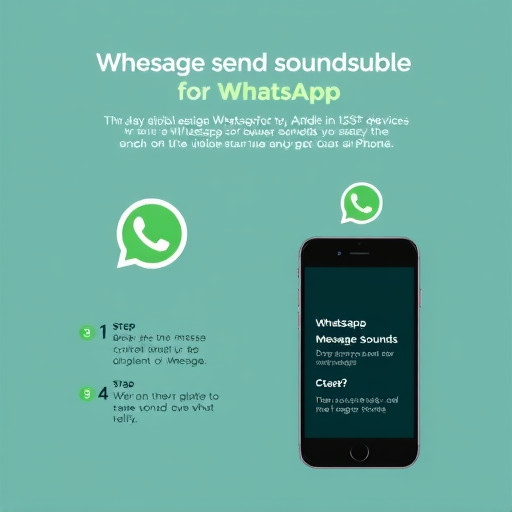
В современном мире, где технологии играют важную роль в нашей повседневной жизни, возможность настраивать уведомления и звуки в приложениях дает нам ощущение контроля и индивидуального подхода. Так что не бойтесь экспериментировать с настройками и создавать комфортную среду для общения в WhatsApp.
# F.A.Q.Как отключить звук отправки сообщений в WhatsApp?
Чтобы убрать звук, который воспроизводится при отправке сообщения в WhatsApp, выполните следующие шаги: 1. Откройте приложение WhatsApp. 2. Перейдите в настройки, обычно это три точки или значок шестеренки в правом верхнем углу. 3. Выберите пункт "Уведомления". 4. Найдите и отключите опцию "Звук отправки сообщений". 5. Также вы можете настроить другие звуковые уведомления в этом разделе по своему желанию.Можно ли отключить звук только для определенного чата?
К сожалению, в WhatsApp нет функции отключения звука отправки сообщений для конкретного чата. Вы можете только включить или выключить звук для всех чатов одновременно.Как вернуть звук отправки сообщений, если я его отключил?
Если вы хотите снова включить звук отправки сообщений, выполните следующие действия: 1. Зайдите в настройки WhatsApp. 2. Откройте раздел "Уведомления". 3. Включите опцию "Звук отправки сообщений". 4. Теперь звук будет воспроизводиться при отправке сообщений в чатах.Почему звук отправки сообщений не отключается?
Если у вас возникли проблемы с отключением звука, проверьте следующие моменты: - Убедитесь, что вы правильно выполнили шаги, описанные выше. - Проверьте настройки звука вашего устройства, возможно, они влияют на работу приложения. - Обновите приложение WhatsApp до последней версии, чтобы исключить возможные ошибки. - Если проблема persists, попробуйте переустановить приложение.Как полностью отключить все звуки в WhatsApp?
Для отключения всех звуковых уведомлений в WhatsApp: 1. Перейдите в настройки. 2. Выберите "Уведомления". 3. Отключите все опции, связанные со звуком, включая звук отправки сообщений, уведомления о сообщениях и звуки групповых чатов. 4. Теперь WhatsApp будет работать без звуковых сигналов.Похожие новости
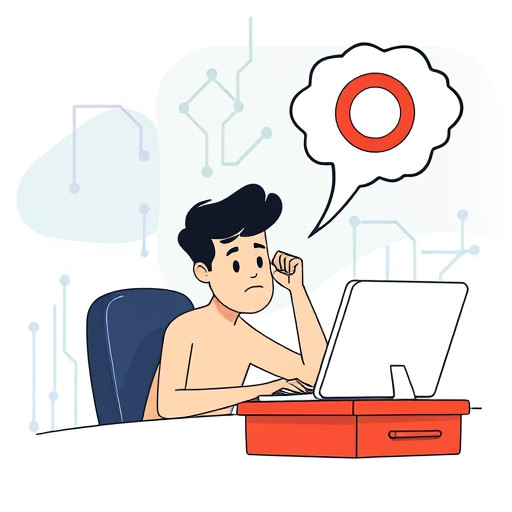
Как оживить упрямый ноутбук: пошаговое руководство
12-09-2024, 18:21